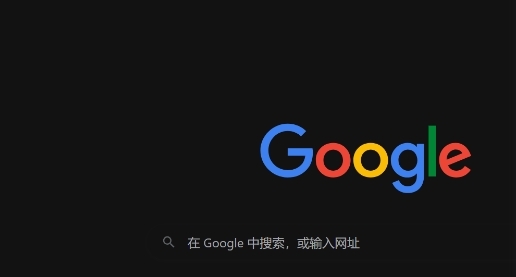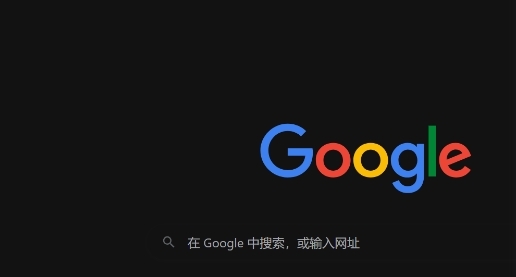
如何通过 Chrome 浏览器查看网页中的第三方追踪脚本
在当今数字化时代,隐私和网络安全备受关注,了解网页中第三方追踪脚本的情况对于保护个人信息至关重要。Chrome 浏览器作为一款广泛使用的浏览器,提供了方便的方法来查看网页中的这些脚本。以下是具体步骤:
一、
打开开发者工具
1. 首先,在 Chrome 浏览器中打开你想要查看的网页。可以通过点击浏览器右上角的菜单按钮(三个竖点图标),然后选择“更多工具”>“
开发者工具”,或者直接使用
快捷键“Ctrl+Shift+I”(Windows/Linux)或“Command+Option+I”(Mac)来快速打开开发者工具面板。
2. 开发者工具面板会显示在浏览器窗口的下方或右侧,它包含了多个不同的标签页,如“Elements”“Console”“Sources”等。
二、切换到“Network”标签页
1. 在开发者工具面板中,点击“Network”标签页。这个标签页用于显示浏览器与
服务器之间的网络通信信息,包括所有加载的资源,如 HTML 文件、CSS 样式表、JavaScript 文件、图片等,以及它们的状态、大小、请求时间等详细信息。
2. 此时,你可以看到页面加载过程中产生的各种网络请求列表,默认情况下,它会按照请求的时间顺序进行排列。
三、筛选第三方脚本
1. 在“Network”标签页中,有一些筛选条件可以帮助我们快速找到第三方追踪脚本。点击左上角的筛选器图标(一个漏斗形状),会弹出一个筛选菜单。
2. 在筛选菜单中,你可以选择“XHR”“JS”等选项来缩小显示范围。“XHR”表示 XMLHttpRequest 请求,很多第三方追踪脚本会通过这种方式与外部服务器进行数据交互;“JS”则专门筛选 JavaScript 文件。当然,你也可以根据具体情况只选择其中一个或多个选项进行组合筛选,以便更精准地定位到可能的追踪脚本。
3. 另外,你还可以在搜索框中输入一些关键词,比如常见的第三方追踪服务提供商的名称,如“doubleclick.net”“google-analytics.com”等,然后按下回车键进行搜索。这样,系统会高亮显示包含这些关键词的网络请求,方便你进一步查看和分析。
四、分析脚本详情
1. 当你筛选出可能的第三方追踪脚本后,点击其中一个请求条目,会在右侧的详细信息区域中显示该脚本的相关详细信息,包括请求的 URL、请求方法(GET 或 POST)、响应状态码(如 200 表示成功,404 表示未找到等)、响应头信息以及响应体内容(如果是文本格式的话)。
2. 重点关注响应体内容,这部分通常包含了脚本的实际代码。虽然对于大多数用户来说,这些代码可能看起来比较复杂难懂,但你可以通过观察其中的域名、函数名等信息来判断其来源和功能。例如,如果看到一个来自某个广告公司的域名,并且代码中含有与广告展示相关的函数,那么很可能就是一个
广告追踪脚本。
五、查看文档结构中的嵌入位置
1. 除了在“Network”标签页中查看脚本的加载情况外,还可以切换到“Elements”标签页来查看脚本在网页文档结构中的嵌入位置。
2. 在“Elements”标签页中,你可以浏览网页的 HTML 源代码结构,通过搜索关键字(如“script”标签)来找到所有的脚本元素。然后,查看这些脚本元素的“src”属性值,如果其中包含了第三方域名,那么就说明这是一个第三方脚本。同时,结合“Network”标签页中的请求信息,可以更全面地了解该脚本的加载和使用情况。
通过以上步骤,你就可以利用 Chrome 浏览器轻松查看网页中的第三方追踪脚本了。定期检查网页中的第三方脚本有助于提高对个人隐私和网络安全的保护意识,让你更加放心地浏览互联网。希望这篇教程能够帮助到你,如果你还有其他问题,欢迎随时提问。